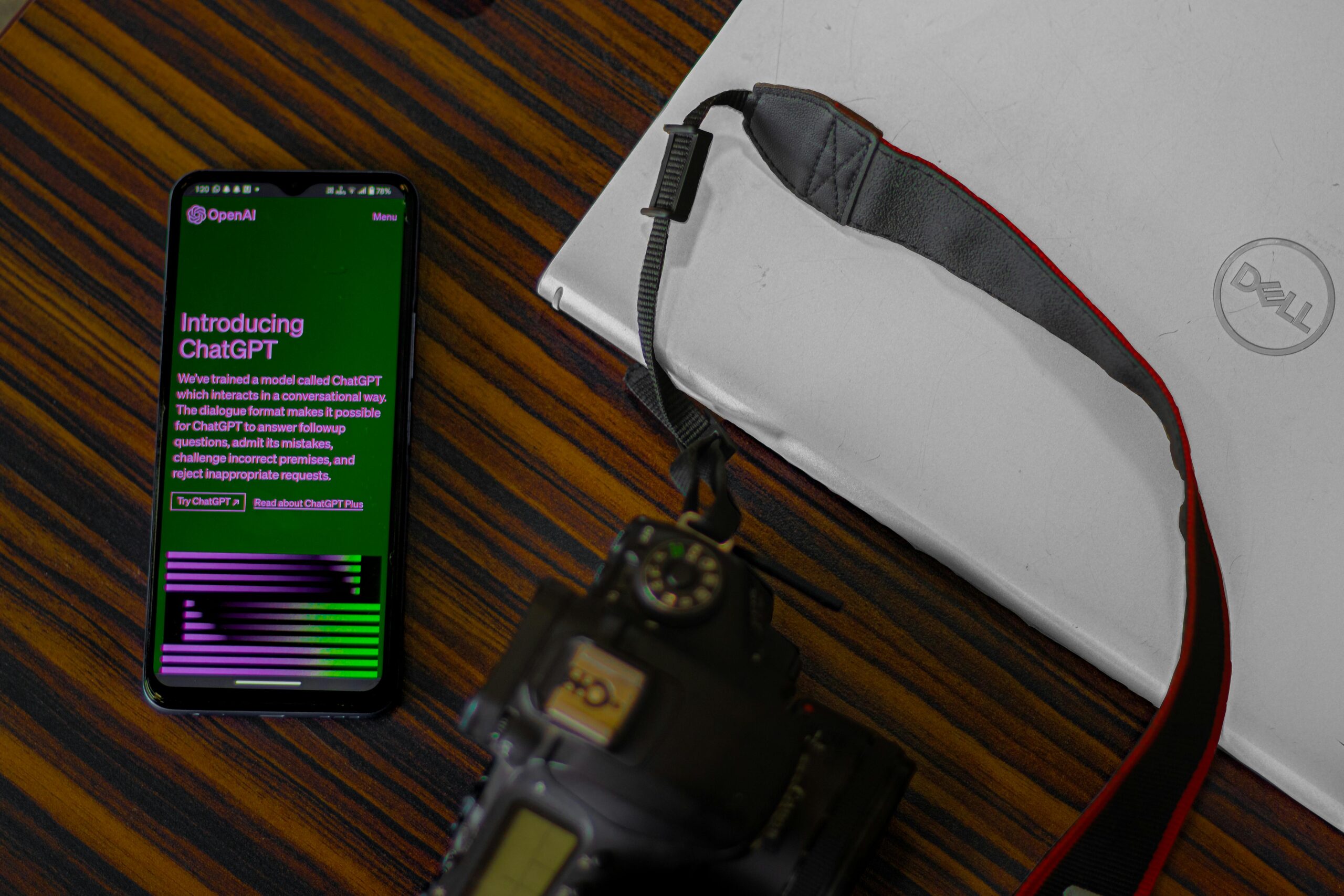Vous vous demandez comment faire une capture d’écran sur PC rapidement et facilement ? Ne cherchez plus ! Dans ce guide, nous allons explorer différentes méthode pour réaliser une capture d’ecran, que vous soyez un utilisateur novice ou un expert en technologie. Les captures d’écran sont devenus essentiel dans notre quotidien, que ce soit pour partager des informations, sauvegarder des conversations importantes, ou même pour créer du contenu visuel engageant. Savez-vous qu’il existe plusieurs outils et raccourcis clavier qui peuvent rendre ce processus encore plus simple ? Par exemple, utiliser la touche Impr écran ou des logiciels dédiés peut vraiment améliorer votre expérience. Si vous êtes curieux de découvrir ces astuces, restez avec nous ! Dans cet article, nous allons également aborder les meilleures pratiques pour annoter et partager vos captures d’écran de manière efficace. Alors, êtes-vous prêt à maîtriser l’art de la capture d’écran sur votre PC et à impressionner vos amis avec vos nouvelles compétences ? Ne manquez pas ces conseils essentiels qui transformeront votre façon de capturer et de partager des moments numériques.
Les Meilleures Méthodes pour Faire Une Capture D’Écran Sur PC : Guide Complet
Faire une capture d’écran sur votre PC, c’est un peu comme apprendre à faire du vélo, au début c’est un peu galère, mais après ça devient un reflexe. Peut-être que vous vous demandez pourquoi c’est important, mais sincèrement, on ne sait jamais quand on a besoin de montrer une erreur à un ami, ou de garder une image d’un mème drôle. Alors, comment faire une capture d’écran sur PC ? Laissez-moi vous guider à travers les étapes.
Les méthodes pour faire une capture d’écran sur PC
Utiliser la touche Impr. écran
La méthode la plus courante, c’est d’appuyer sur la touche « Impr. écran » ou « PrtScn » sur votre clavier. Mais attendez, ça dépend un peu du type de PC. Sur certains claviers, cette touche elle est combinée avec d’autres fonctions, donc il faut peut-être appuyer en même temps sur « Fn ». Ça peut être un peu confus, pas vrai ?Capture d’écran avec Windows + Impr. écran
Si vous appuyez sur « Windows + Impr. écran », ça va capturer l’écran entier et sauvegarder directement dans un dossier « Captures d’écran » dans votre bibliothèque. C’est assez pratique, mais je ne sais pas, je trouve que des fois c’est un peu trop rapide. On aimerait avoir le temps de choisir ce qu’on veut vraiment capturer, non ?Outil de capture de Windows
Windows a un outil intégré qu’on appelle « Outil de capture ». Pour y accéder, vous pouvez taper « Outil de capture » dans la barre de recherche. Une fois que vous l’avez ouvert, vous pouvez choisir de capturer une partie de l’écran ou la fenêtre entière. Sauf que, entre nous, ce n’est pas toujours très intuitif. Peut-être que c’est juste moi qui ne sait pas utiliser les nouvelles technologies, mais bon…
Différents types de captures d’écran
| Type de capture | Description |
|---|---|
| Capture de l’écran entier | Prend une photo de tout l’écran. |
| Capture de la fenêtre active | Ne capture que la fenêtre sur laquelle vous travaillez. |
| Capture d’une sélection | Vous permet de sélectionner une partie spécifique de l’écran. |
Les raccourcis clavier que vous devez connaître
- Alt + Impr. écran : Capture seulement la fenêtre active. Moins de désordre, plus de concentration.
- Windows + Shift + S : Ouvre l’outil de capture et vous permet de sélectionner ce que vous voulez. C’est un peu comme dessiner sur votre écran, mais sans les crayons.
- Windows + G : Ouvre la barre de jeu, qui vous permet de capturer des jeux ou d’autres applications. Mais, si vous n’êtes pas un gamer, ça ne servira pas à grand-chose.
Practical insights pour des captures d’écran réussies
Nettoyez votre bureau : Avant de faire une capture d’écran, il est toujours bon de nettoyer votre bureau. Qui veut voir tous ces fichiers éparpillés, hein ? C’est un peu comme quand on prend une photo de groupe, il faut que tout le monde soit beau.
Vérifiez les notifications : Avant de capturer, assurez-vous que toutes vos notifications sont cachées. C’est super gênant de découvrir que vous avez reçu un message embarrassant au dernier moment. Pas vrai ?
Éditez si nécessaire : Après avoir fait votre capture, vous pouvez l’éditer. Ajoutez des flèches, des cercles, ou du texte pour clarifier ce que vous voulez montrer. C’est un peu comme mettre du ketchup sur des frites, ça rend tout meilleur, non ?
Organisez vos captures : Créez un dossier spécifique pour vos captures d’écran. Sinon, elles vont se perdre dans le grand océan de fichiers sur votre PC. C’est comme essayer de retrouver une aiguille dans une botte de foin.
Partagez facilement : Une fois que vous avez fait votre capture, vous pouvez la partager par email ou sur les réseaux sociaux. C’est super pratique, surtout quand vous avez besoin de montrer quelque chose rapidement.
En gros, faire une capture d’écran sur PC, c’est pas si compliqué, mais il y a plein de petites astuces qui peuvent rendre le processus un peu plus agréable. Peut-être que vous ne le ferez pas tous les jours, mais quand le besoin se présente, au moins vous serez prêt. Alors, qu’est-ce que vous attendez ? Allez, à vos claviers !
5 Astuces Incontournables Pour Capturer L’Écran de Votre PC Comme Un Pro
Vous vous demandez peut-être comment faire une capture d ecran sur pc, hein ? C’est un truc assez simple, mais il y a tellement de manières de le faire, que ça peut devenir un vrai casse-tête. Alors, accrochez-vous, parce que je vais vous donner quelques astuces, et peut-être que vous apprendrez quelque chose de nouveau !
Premièrement, il y a la méthode classique avec le bouton « Impr. écran ». Oui, ce petit bouton qui est là, perdu entre F12 et « Scroll Lock ». Alors, vous appuyez sur ce bouton, et puis quoi ? Bah, vous ouvrez un programme comme Paint ou Word, et vous collez (Ctrl + V). C’est pas sorcier, mais c’est pas toujours évident non plus. Si vous êtes comme moi, vous allez probablement oublier de faire CTRL + V, et là, vous regardez l’écran comme si vous étiez un poisson hors de l’eau.
Une autre option, c’est d’utiliser l’outil de capture d ecran intégré dans Windows. Si vous êtes sur Windows 10 ou 11, vous pouvez appuyer sur Windows + Shift + S. Ça va assombrir votre écran et vous pouvez sélectionner la partie que vous voulez capturer. Facile comme tout, n’est-ce pas ? Mais attendez, il y a un piège. Parfois, l’image ne se sauvegarde pas où vous le pensez. Ça arrive, et là, vous êtes perdus dans l’oubli de l’informatique. Pas de panique, ça arrive aux meilleurs d’entre nous.
Il y a aussi des applications tierces, comme Greenshot ou Snagit, qui peuvent faire le travail. Je ne sais pas trop si c’est vraiment nécessaire, mais certains disent que c’est super pratique. Vous avez un tas d’options de personnalisation et tout ça. Mais bon, si vous voulez juste faire une capture d ecran rapidement, je ne suis pas sûr que ça vaille vraiment la peine. Peut-être que je me trompe, mais c’est l’impression que j’en ai.
Voici un petit tableau comparatif pour vous aider à choisir :
| Méthode | Facilité d’utilisation | Options de personnalisation | Temps requis |
|---|---|---|---|
| Bouton Impr. écran | Très facile | Aucune | 1 minute |
| Windows + Shift + S | Facile | Basique | 1 minute |
| Applications tierces (Greenshot, Snagit) | Moyen | Énormément | 5 minutes |
D’ailleurs, pour ceux qui ne le savent pas, il y a plusieurs types de captures d’écran que vous pouvez faire. Par exemple, vous pouvez choisir de capturer l’écran entier ou juste une fenêtre active. C’est un peu comme choisir entre pizza ou sushi, ça dépend de votre humeur du jour. Peut-être que vous préférez juste une petite partie de l’écran, et là, vous pouvez utiliser l’outil de capture d ecran Windows.
Il y a aussi une fonctionnalité sur les ordinateurs Mac, si jamais vous avez un ami qui est team Apple. Vous pouvez faire une capture d’écran en appuyant sur Command + Shift + 4. C’est presque pareil, mais avec un style un peu différent. Mais, je ne vais pas m’étendre sur ça parce que ce n’est pas le sujet ici, n’est-ce pas ?
Ah, et n’oubliez pas, après avoir fait votre capture d’écran, vous pouvez l’éditer un peu. Ajouter des annotations, des flèches, ou même des petits trucs rigolos. Mais là encore, ça dépend de ce que vous voulez faire. Pour un usage professionnel, peut-être que vos annotations doivent rester sérieuses, mais si c’est juste pour rigoler avec vos amis, allez-y à fond !
Si vous êtes vraiment dans le besoin de faire des captures d’écran fréquentes, vous pourriez envisager d’installer un logiciel de capture d’écran. Je ne vais pas faire de pub, mais il y a des options gratuites et payantes. C’est un peu comme tout dans la vie, il faut juste trouver ce qui vous convient le mieux.
En résumé, pour faire une bonne capture d ecran sur pc, il y a plein de méthodes. Que vous soyez un pro de l’informatique ou un novice, il y a toujours une solution qui peut vous faciliter la vie. Alors, la prochaine fois que vous vous demanderez comment faire une capture d ecran sur pc, rappelez-vous de toutes ces astuces et conseils. Qui sait, peut-être que ça pourrait même impressionner vos amis ou votre patron !
Comment Faire Une Capture D’Écran Sur PC : Les Outils Indispensables à Connaître
Faire une capture d’écran sur un PC peut sembler facile, mais vous savez, c’est pas toujours le cas, n’est-ce pas ? On se dit souvent, « Pourquoi est-ce que je dois faire ça ? » mais bon, parfois, on a besoin de montrer quelque chose à un pote ou juste de garder une preuve de ce qu’on voit à l’écran. Alors, comment faire une capture d’ecran sur pc ? Laissez-moi vous guider à travers ce processus, qui est, je suppose, pas si compliqué.
D’abord, il y a plusieurs méthodes pour faire une capture d’ecran sur pc. La plus basique, c’est d’utiliser la touche « Impr. Écran » — vous savez, cette touche mystérieuse qui est là, mais dont on ne sait jamais trop à quoi elle sert. Quand vous appuyez sur cette touche, ça ne fait pas de bruit, et c’est un peu comme si vous aviez pris une photo de votre écran. Pas clair ? Pas de souci, je vais expliquer.
Utiliser la touche Impr. Écran
- Appuyer sur « Impr. Écran » tout seul en fait une capture de tout l’écran. Vous devez ensuite coller ça dans un logiciel comme Paint ou Word. C’est un peu comme si vous preniez une photo, mais vous devez la développer vous-même, sauf que là, c’est juste un clic droit et « coller ».
- Si vous voulez capturer juste une fenêtre, vous pouvez appuyer sur « Alt + Impr. Écran ». Ça fait un peu moins de travail, je dirais. Mais bon, qui a vraiment besoin de ça, hein ?
Windows + Shift + S
Alors là, on entre dans le monde des super-héros de la capture d’écran. En utilisant « Windows + Shift + S », vous ouvrez un outil de capture d’écran intégré qui vous permet de sélectionner la partie de l’écran que vous voulez capturer. C’est comme choisir le meilleur angle pour une photo. Vous pouvez faire un rectangle, une forme libre, ou même capturer une fenêtre. Mais attention, ça ne sauvegarde pas automatiquement, alors n’oubliez pas de coller ça quelque part après ! Comme on dit, “on ne sait jamais”.Utiliser l’outil Capture d’écran
Sur les versions plus récentes de Windows, vous avez un outil qui s’appelle « Capture d’écran ». Vous pouvez le trouver en cherchant dans le menu Démarrer. C’est un peu comme une chasse au trésor, mais bon, sans la carte. Une fois ouvert, vous pouvez faire des captures et même annoter les images. C’est un peu le couteau suisse des captures d’écran.
Voici un tableau qui résume les méthodes :
| Méthode | Description | Comment l’utiliser |
|---|---|---|
| Touche Impr. Écran | Capture tout l’écran | Appuyez sur « Impr. Écran » puis collez où vous voulez |
| Alt + Impr. Écran | Capture juste la fenêtre active | Appuyez sur « Alt + Impr. Écran » |
| Windows + Shift + S | Sélectionne une partie de l’écran | Appuyez sur « Windows + Shift + S » |
| Outil Capture d’écran | Outil intégré pour capturer et annoter | Cherchez dans le menu Démarrer |
Peut-être que vous vous demandez pourquoi est-ce que j’ai mis un tableau ici. Je trouve que c’est plus sympa à lire et ça rend les choses un peu plus claires, mais bon, ça c’est juste moi.
Maintenant, parlons de ce qui arrive après avoir fait une capture d’ecran sur pc. Vous avez plusieurs options. Vous pouvez l’enregistrer sur votre disque dur, l’envoyer par email, ou même le partager sur les réseaux sociaux. C’est comme si vous aviez un petit trésor que vous pouvez partager avec vos amis. Mais attention, si vous capturez quelque chose que vous ne devriez pas, ça pourrait vous mettre dans de beaux draps. Donc, prudence, hein ?
Une autre technique, qui n’est pas vraiment connue, c’est d’utiliser des logiciels tiers. Des programmes comme Greenshot ou Snagit, par exemple, peuvent faire des captures d’écran avec plein de fonctionnalités supplémentaires. C’est comme avoir un super pouvoir, mais encore une fois, je me demande si c’est vraiment nécessaire. Peut-être que je suis juste un peu old school.
Et pour finir, n’oubliez pas que faire une capture d’ecran sur pc, c’est pas juste pour le fun. Ça peut être super utile pour garder des preuves, partager des informations, ou même résoudre des problèmes techniques. Alors,
Capture D’Écran Sur PC : Les Trucs et Astuces Que Vous Devriez Savoir
Ah, les captures d’écran ! Un truc tellement utile, mais qui peut parfois être un petit casse-tête, non ? Si tu te demande comment faire une capture d ecran sur pc, t’es pas le seul. Franchement, c’est un peu comme essayer de comprendre les règles du Scrabble — ça semble simple, mais ça peut vite devenir compliqué. Alors, allons-y, on va essayer de déchiffrer tout ça ensemble.
Tout d’abord, tu dois savoir qu’il existe plusieurs méthodes pour faire une capture d’écran sur un PC. Parfois, ça dépend de ta version de Windows, mais la plupart du temps, c’est assez similaire. Donc, voilà les trucs de base :
Utiliser la touche Impr. écran
Oui, tu as bien lu. Sur la plupart des claviers, il y a une touche écrite « Impr. écran » ou « PrtScn ». Tu peux juste appuyer dessus, et hop, c’est copié dans le presse-papiers. Je veux dire, c’est pas trop compliqué, non ? Mais, peut-être que je me trompe. Qui sait, peut-être que ça complique ta vie. Ensuite, il faut ouvrir un logiciel comme Paint, et là, tu fais CTRL + V pour coller l’image. Facile, non ?Capture d’écran de la fenêtre active
Alors, si tu veux capturer seulement la fenêtre active — tu sais, celle sur laquelle tu bosses, tu peux appuyer sur ALT + Impr. écran. Je ne suis pas vraiment sûr pourquoi ça s’appelle « active », mais bon, c’est comme ça. Ça te permet d’éviter de prendre en photo ton fond d’écran qui est déjà bien ennuyeux, haha ! Ensuite, comme avant, tu colles dans Paint ou un autre logiciel.Utiliser l’outil de capture
Windows a un outil qui s’appelle l’outil de capture. C’est un peu plus sophistiqué. Pour l’ouvrir, tu peux juste chercher “outil de capture” dans la barre de recherche. Quand tu l’ouvres, tu as plusieurs options. Tu peux faire une capture rectangulaire, ou même sélectionner une forme libre. C’est un peu comme un jeu, mais sans les pièces. Peut-être que ça va devenir ta nouvelle passion, qui sait ?Windows + Shift + S
Ah, la combinaison magique ! Si tu appuies sur Windows + Shift + S, ton écran va s’assombrir un peu, et tu pourras sélectionner la zone que tu veux capturer. Ensuite, ça se copie dans le presse-papiers. Je ne sais pas pour toi, mais j’ai souvent oublié que ça existe et j’ai passé des heures à essayer de capter l’écran avec des méthodes anciennes. Ça fait un peu mal, non ?
Maintenant, passons aux trucs un peu plus avancés. Si tu veux vraiment aller plus loin, il existe des logiciels comme Snagit ou Greenshot. Ils sont super pratiques et offrent plein d’options. Je veux dire, qui n’aime pas un bon logiciel qui fait tout le travail à ta place ? Mais, bon, ça coûte un peu, alors si t’as pas envie de débourser, reste avec les méthodes gratuites.
Et puis, n’oublions pas la possibilité de faire des annotations. Après avoir fait une capture d’écran, tu peux ajouter des flèches, des textes ou même des dessins. C’est un peu comme faire du graffiti numérique ! Peut-être que tu pourrais faire une œuvre d’art. Mais attention, ça ne doit pas devenir trop fou non plus. La simplicité, c’est la clé, je crois.
| Méthode | Description | Avantages |
|---|---|---|
| Touche Impr. écran | Capture tout l’écran | Simple à utiliser |
| ALT + Impr. écran | Capture la fenêtre active | Évite le désordre |
| Outil de capture | Capture personnalisable | Options variées |
| Windows + Shift + S | Capture une zone spécifique | Très pratique |
En gros, faire une capture d’écran sur un PC, c’est pas si compliqué. Peut-être que c’est moi qui en fait trop, mais je trouve ça toujours un peu magique de voir une image du papier virtuel. Mais bon, chacun ses passions. Tu sais, parfois je me demande pourquoi on a besoin de tout ça. Pourquoi pas juste noter sur un carnet, hein ? Mais bon, on vit dans l’ère numérique, alors autant s’y plier.
Alors voilà, j’espère que ça t’aide un peu. Maintenant, tu es armé pour faire des captures d’écran comme un pro. N’oublie pas, la
Comment Faire Une Capture D’Écran Sur PC : Les Raccourcis Clavier Essentiels
Ah, la fameuse capture d’écran, c’est un peu comme le Saint Graal des utilisateurs de PC, pas vrai ? On sait tous que ça peut être super utile, mais, attendez, comment faire une capture d ecran sur pc, déjà ? Je vais essayer d’expliquer ça, mais, spoiler alert, ça pourrait pas être si simple.
D’abord, on doit savoir que sur les ordinateurs Windows, il y a plusieurs méthodes. Comme, par exemple, la touche « Impr. écran ». C’est un peu comme un bouton magique, mais, à la fois, pas vraiment. En gros, si tu appuies sur cette touche, ça va copier tout l’écran dans le presse-papiers. Mais, faut pas oublier, c’est pas un vrai copier-coller, donc tu dois coller ça quelque part, genre dans Paint ou un traitement de texte. Je sais pas pour vous, mais je trouve ça un peu bizarre. Pourquoi pas le coller directement dans un fichier image, non ?
Comment faire une capture d ecran sur pc ? Deuxième méthode, et là, ça devient un peu plus intéressant. Tu peux utiliser « Windows + Shift + S ». Ça ouvre un petit menu qui te permet de choisir ce que tu veux capturer. C’est un peu comme un buffet à volonté, mais pour tes captures d’écran. Tu peux choisir entre la capture de la fenêtre active, d’une zone rectangulaire ou même d’une forme libre. C’est là que ça devient amusant, mais encore une fois, pourquoi pas juste avoir une option simple et directe ? Peut-être que c’est juste moi qui pense ça.
Ensuite, parlons de la fonctionnalité Snipping Tool (ou Outil Capture d’écran, si tu préfères). C’est un petit programme qui est un peu comme un couteau suisse pour les captures d’écran. Tu peux y accéder en cherchant dans la barre de recherche de Windows. Une fois ouvert, tu peux choisir le type de capture que tu veux, encore une fois, comme avec « Windows + Shift + S ». Mais, attends, ça ne s’arrête pas là ! Tu peux aussi annoter tes captures, ajouter des flèches, des textes, tout ça. C’est un peu comme si tu devenais un artiste, mais sans la vraie créativité.
Maintenant, si tu es sur un Mac, pas de panique, parce que faire une capture d ecran sur un Mac, c’est presque pareil, mais avec des touches différentes. Tu peux appuyer sur « Command + Shift + 4 » pour une capture de zone, ou « Command + Shift + 3 » pour tout l’écran. C’est comme un petit code secret qui te permet d’accéder à un monde de possibilités. Mais, pourquoi ces combinaisons compliquées ? Je ne sais pas, peut-être que c’est pour impressionner les gens ?
Une autre option, c’est d’utiliser un logiciel tiers. Oui, il y a plein de programmes qui peuvent faire ça. Certains sont gratuits, d’autres payants, mais, encore une fois, ça dépend de ce que tu veux faire. Si tu veux juste capturer quelque chose de rapide, pas besoin de dépenser de l’argent, je pense. Mais je suis sûr qu’il y a des gens qui aiment les options premium. Peut-être qu’ils se sentent plus importants ou quelque chose comme ça.
Voici un petit tableau qui résume les méthodes de capture d’écran :
| Méthode | Description |
|---|---|
| Impr. écran | Copie l’écran entier dans le presse-papiers. |
| Windows + Shift + S | Ouvre un menu pour sélectionner la zone à capturer. |
| Snipping Tool | Outil intégré pour capturer et annoter des images. |
| Command + Shift + 4 (Mac) | Capture une zone spécifique. |
| Command + Shift + 3 (Mac) | Capture tout l’écran. |
| Logiciels tiers | Options variées pour des fonctionnalités avancées. |
En gros, il existe plein de façons de faire une capture d ecran sur pc, même si on se demande parfois pourquoi elles sont si compliquées. Peut-être que tout ça, c’est pour nous faire perdre du temps, qui sait ?
Ah, et n’oublie pas, après avoir fait ta capture, il faut savoir où elle est enregistrée. Parfois, Windows enregistre ça dans le dossier « Images », d’autres fois, c’est dans le presse-papiers. Donc, tu dois être vigilant. Mais bon, qui a vraiment besoin de ça, non ? C’est pas comme si on faisait souvent des captures d’écran, hein ?
Voilà, j’espère que ça t’aura aidé à comprendre **comment faire une capture d ecran sur pc
La Capture D’Écran Sur PC Dévoilée : Comment Éviter Les Erreurs Courantes
Ah, la vie moderne, tout le monde a besoin de faire des captures d’écran sur son PC. C’est un peu comme savoir faire du café, essentiel non? Mais bon, peut-être que je me trompe. Bref, comment faire une capture d ecran sur pc, c’est pas si compliqué que ça, mais je vais essayer de vous expliquer ça en mode simple et un peu chaotique, parce que pourquoi pas.
D’abord, on a les méthodes de base. Si tu es sur Windows, il y a plusieurs façons de faire ça. La plus simple, c’est d’appuyer sur la touche “PrtScn” ou “Impr. Écran” sur ton clavier. En gros, ça prend une photo de tout ce que tu vois sur ton écran. Mais, attendez, c’est pas tout! Après avoir appuyé, rien ne se passe vraiment, sauf si tu ouvres un logiciel comme Paint et que tu colles avec Ctrl + V. Pas très intuitif, hein? Peut-être que je suis le seul à trouver ça bizarre, mais je me demande toujours pourquoi il faut deux étapes pour juste prendre une photo.
| Étapes pour faire une capture d’écran sur Windows |
|---|
| Appuyez sur “PrtScn” |
| Ouvrez Paint ou un autre logiciel |
| Collez avec Ctrl + V |
| Enregistrez votre image |
Ensuite, il y a la méthode “Alt + PrtScn”. Ça, c’est pour capturer juste la fenêtre active. Donc, si tu es en train de faire quelque chose d’ultra important et que tu veux montrer à quelqu’un, c’est parfait. Je me demande juste pourquoi on ne peut pas faire ça avec une seule touche. Mais bon, qui suis-je pour juger les créateurs de claviers, hein?
Pour les utilisateurs de Windows 10 et 11, il y a aussi la fonction Snipping Tool, ou Outil de Capture. Super pratique, mais un peu caché. Si tu cherches, tu peux le trouver en tapant “Outil de Capture” dans la barre de recherche. Une fois ouvert, tu peux sélectionner la zone que tu veux capturer, et ça, c’est plutôt cool. Mais là encore, je sais pas, ça fait un peu trop d’étapes pour moi. Peut-être que c’est juste moi qui suis impatient.
Les options de capture d’écran
Voici un petit tableau avec les différentes options de capture d’écran :
| Méthode | Description |
|---|---|
| PrtScn | Capture l’écran entier, nécessitant un collage |
| Alt + PrtScn | Capture la fenêtre active, collage requis |
| Outil de Capture | Sélectionne une zone spécifique de l’écran |
| Windows + Shift + S | Ouvrir le Snipping Tool pour capturer facilement |
En parlant de Windows, je dois dire que la combinaison Windows + Shift + S est vraiment super. Ça te permet de faire une capture d’écran rapidement et ensuite tu peux directement l’annoter. “Mais pourquoi ne pas juste avoir un bouton pour tout faire?”, je me le demande.
Sur Mac, c’est un peu différent
Bon, si tu es sur Mac, pas de panique, j’ai aussi des astuces pour toi. Pour faire une capture d’écran, tu peux utiliser Commande + Shift + 3. Ça, c’est pour capturer tout l’écran. Mais si tu veux juste une partie, utilise Commande + Shift + 4. Tu peux même dessiner un rectangle pour sélectionner ce que tu veux. Franchement, c’est assez intuitif, mais parfois j’oublie les combinaisons de touches, et je me retrouve à appuyer sur toutes les touches en même temps. C’est pas vraiment glorieux, je dois dire.
| Méthode Mac | Description |
|---|---|
| Commande + Shift + 3 | Capture tout l’écran |
| Commande + Shift + 4 | Sélectionne une zone spécifique |
| Commande + Shift + 5 | Ouvre une interface de capture avancée |
Quelques astuces pratiques
Sachez où vos captures vont : Sur Windows, elles vont généralement dans le dossier Images, et sur Mac, elles sont sur le bureau. Mais bon, il m’est arrivé de chercher mes images pendant 10 minutes, et je les ai trouvées au mauvais endroit.
Utiliser des logiciels tiers : Parfois, les outils intégrés sont pas assez. Des trucs comme Lightshot peuvent faire le boulot. Ils ont plus de fonctionnalités, comme le partage direct sur les réseaux sociaux. Je me demande juste si on en a
7 Applications Gratuits Pour Une Capture D’Écran Parfaite Sur PC
Ah, la fameuse capture d’écran ! On en a tous besoin à un moment donné, non ? Que ce soit pour montrer à un ami quelque chose de drôle ou pour garder une preuve d’un truc important. Donc, si tu te demandes comment faire une capture d ecran sur pc, t’es au bon endroit. Parfois, on se demande si c’est vraiment si compliqué. Spoiler alert : pas du tout !
D’abord, on va parler des différentes méthodes. Vous savez, il existe plusieurs manières de faire une capture d’écran. La plus basique, c’est d’utiliser le bouton « Impr. Écran » sur votre clavier. Oui, je sais, ça parait basique, mais bon. Si vous êtes sur un ordi portable, ce bouton peut être un peu caché. Comme un ninja. Donc, pour faire une capture d’écran, il suffit de presser ce bouton. C’est pas plus compliqué que ça, mais… il faut savoir où il est, hein ?
Ensuite, si tu veux seulement capturer la fenêtre active, il y a un petit truc. En fait, tu appuies sur « Alt » + « Impr. Écran ». Magique, non ? Ça capture juste la fenêtre sur laquelle tu es. Je veux dire, pourquoi vouloir capturer tout l’écran si tu veux juste montrer un détail ? Peut-être que c’est juste moi, mais j’adore cette fonction.
Maintenant, parlons des outils supplémentaires. Si tu es un peu plus geek ou que tu veux des options plus avancées, il existe des logiciels. Par exemple, comment faire une capture d ecran sur pc avec des outils comme Snagit ou Greenshot. Ces programmes te permettent de faire plein de choses, comme annoter tes captures ou les enregistrer directement dans un dossier spécifique. C’est comme avoir un super pouvoir, mais pour les captures d’écran. Qui aurait cru que ça pouvait être si amusant ?
Cette méthode avec des logiciels est pas mal, mais parfois, j’ai l’impression que ça complique un peu trop la vie. Comme si on avait besoin d’un doctorat juste pour prendre une photo de son écran. Mais bon, si ça t’intéresse, tu peux facilement les télécharger. La plupart sont gratuits, donc pourquoi pas essayer ?
Il y a aussi la fonction de capture d’écran intégrée dans Windows 10 et 11. C’est pas mal pratique, vraiment. Pour ça, tu peux utiliser « Windows » + « Shift » + « S ». Une fois que tu as fait ça, ton écran devient un peu plus sombre, et tu peux sélectionner la zone que tu veux capturer. J’suis pas vraiment sûr pourquoi c’est pas plus connu, mais c’est super utile. Tu peux même faire un petit dessin si tu es inspiré, qui sait ?
Pour ceux qui utilisent Mac, je sais que c’est un peu différent. Comment faire une capture d ecran sur pc et Mac, c’est un peu le même combat mais pas tout à fait. Sur Mac, tu peux appuyer sur « Command » + « Shift » + « 4 » pour sélectionner une zone de l’écran. Facile, non ? Mais, je me demande, pourquoi Apple doit toujours faire les choses différemment ? C’est presque comme s’ils aimaient nous compliquer la vie.
Un petit tableau pour résumer tout ça pourrait être sympa. Voici un tableau simple :
| Méthode | Touche(s) à utiliser | Description |
|---|---|---|
| Capture d’écran complète | Impr. Écran | Capture l’intégralité de l’écran. |
| Capture de la fenêtre active | Alt + Impr. Écran | Capture uniquement la fenêtre sélectionnée. |
| Capture avec outil intégré (Win 10/11) | Windows + Shift + S | Sélectionne une zone précise. |
| Capture avec logiciel | Varie selon le logiciel | Outils supplémentaires pour annoter et gérer. |
| Capture sur Mac | Command + Shift + 4 | Sélection de la zone à capturer. |
Et voilà, t’as un petit guide sous la main. Je me dis que c’est toujours mieux d’avoir une référence. Peut-être que tu es en train de te dire : « Mais pourquoi faire tout ça ? » Eh bien, je ne sais pas trop, mais ça peut être drôlement utile, surtout quand tu veux partager quelque chose avec tes potes.
En gros, faire une capture d’écran sur PC, c’est pas si sorcier. Que tu utilises des raccourcis claviers ou des logiciels, l’important, c’est de trouver ce qui te convient le mieux. Si tu es du genre à oublier les raccourcis, pas de panique, il existe toujours des options. Peut-être que
Comment Faire Une Capture D’Écran Sur PC : Astuces Pour Éditer Vos Images
Faire une capture d ecran sur pc, c’est pas si compliqué, mais faut savoir comment s’y prendre, non? Alors, laissez moi vous raconter un peu comment faire ça. Peut-être que c’est plus simple que vous pensez, mais on sait jamais. Bref, allons-y !
- Utiliser la touche Impr. Écran
C’est la méthode la plus basique. Pour faire une capture d ecran sur pc, il suffit de chercher la touche « Impr. Écran » qui est généralement en haut à droite de votre clavier. Si vous avez un clavier qui date un peu, cette touche pourrait être écrit « PrtSc » ou un truc du genre. Quand vous appuyez sur cette touche, ça capture tout ce qui s’affiche sur votre écran. Pas mal, hein?
- Capture d ecran partielle
Parfois, on veut pas tout prendre, juste un petit bout, comme une partie d’une vidéo ou un meme, par exemple. Pour ça, il faut utiliser une combinaison de touches. Sur Windows 10 ou 11, appuyez sur « Windows + Shift + S ». Je sais pas pour vous, mais ce raccourci, il me fait toujours un peu douter. Comme, pourquoi cette combinaison bizarre? Mais bon, vous verrez un écran un peu flou qui vous permet de sélectionner la partie que vous voulez capturer. C’est pas magique ça?
- Utiliser l’outil de capture d’écran
Peut-être vous ne le saviez pas, mais Windows a un outil intégré pour faire des captures d’écran. Pour le trouver, tapez « Outil Capture » dans la barre de recherche. Une fois ouvert, vous avez plusieurs options : capture forme libre, rectangulaire, fenêtre ou plein écran. C’est un peu comme un menu dans un restaurant, mais sans les calories, heureusement. Pour l’utiliser, cliquez simplement sur « Nouveau » et sélectionnez la zone à capturer.
Tableau des méthodes de capture d’écran
| Méthode | Description | Raccourci |
|---|---|---|
| Touche Impr. Écran | Capture tout l’écran | Impr. Écran |
| Capture partielle | Sélectionne une partie de l’écran | Windows + Shift + S |
| Outil de capture | Outil intégré pour diverses options de capture | Outil Capture (recherche) |
- Édition après capture
Une fois que vous avez fait la capture d ecran, il faut savoir où ça va finir. Sur certains systèmes, ça se copie dans le presse-papiers, donc vous devez ouvrir un programme comme Paint ou Word et coller (Ctrl + V). Pas toujours évident, je sais. Mais c’est un peu comme faire un puzzle – parfois, ça prend du temps, mais à la fin, vous avez une belle image. Et si ça vous arrive pas de coller, ben, peut-être que vous avez juste pas appuyé sur la bonne touche. Qui sait ?
- Capture d’écran sur d’autres plateformes
Si vous utilisez un Mac, là, ça devient un peu différent. Avec un Mac, il faut faire « Command + Shift + 4 » pour capturer une partie de l’écran, et « Command + Shift + 3 » pour l’écran entier. Franchement, je sais pas qui a inventé ces combinaisons, mais ils étaient peut-être un peu trop fiers de leurs idées. Mais ça fonctionne, alors…
- Utilisation d’outils tiers
Peut-être que vous trouvez que les méthodes intégrées c’est pas assez pour vous, et là, vous pouvez explorer des applications comme Snagit ou Greenshot. Ces outils, ils offrent plus de fonctionnalités comme l’annotation ou l’édition avancée. Mais, je me demande toujours, est-ce vraiment nécessaire? Peut-être que vous êtes un pro de la capture, ou alors juste un amateur qui joue avec des images sur l’ordinateur.
Liste des outils de capture d’écran tiers
- Snagit : Un outil payant, mais riche en fonctionnalités, pour les pro.
- Greenshot : Un outil gratuit et simple qui fait le job.
- Lightshot : Une autre alternative qui permet de partager facilement.
Voilà, vous avez maintenant plusieurs méthodes pour faire une capture d ecran sur pc. C’est vraiment pas sorcier, mais si vous avez encore des doutes, bah, c’est normal. On est tous un peu perdus au début. Peut-être que je me trompe, mais je pense que tout le monde a déjà eu un moment de panique en essayant de capturer quelque chose. Alors, à vos claviers, et bon courage!
Découvrez Comment Faire Une Capture D’Écran Sur PC Avec Windows et Mac
Ah, le monde technologique, où chaque jour, on découvre de nouvelles façons de faire des choses simples… ou compliquées. Alors, aujourd’hui, on va parler de comment faire une capture d ecran sur pc. Franchement, ça a l’air simple, non ? Mais attendez, il y a des détails.
Pour commencer, il y a plusieurs méthodes pour faire ça. Je vais vous montrer quelques-unes. Peut-être que vous saviez déjà, mais je parie que vous ne connaissez pas toutes ! Et ça, c’est un peu le but de cet article, hein ? Donc, sans plus tarder, voici les options.
1. Utiliser la touche Impr. écran (Print Screen)
La méthode la plus basique, c’est d’utiliser la touche qui est souvent marqué « Impr. écran » sur votre clavier. C’est pas très compliqué, mais il faut savoir que ça varie un peu selon le modèle de votre clavier. Quand vous appuyez sur cette touche, ça prend une photo de tout l’écran. Pas de panique, ça se sauvegarde pas directement, mais ça met l’image dans le presse-papiers. Du coup, vous devez ouvrir un logiciel comme Paint ou Word et coller l’image là. (Ctrl + V, vous savez ?)
2. Utiliser Win + Impr. écran
Peut-être que vous le saviez pas, mais si vous appuyez sur les touches Win + Impr. écran, ça capture tout l’écran et ça sauvegarde directement l’image dans votre dossier Images, dans un sous-dossier qui s’appelle Captures d’écran. C’est un peu plus rapide, mais encore une fois, je suis pas sûr que ça soit super utile dans tous les cas. Mais bon, qui suis-je pour juger, hein ?
3. Outil Capture d’écran
Il existe aussi une application sur Windows qui s’appelle Outil Capture d’écran. C’est un petit programme sympa qui vous permet de sélectionner ce que vous voulez capturer. Peut-être que ça prend un peu plus de temps que les autres méthodes, mais c’est bien pratique si vous voulez juste une petite zone de votre écran. Vous savez, comme quand vous voulez montrer une partie spécifique sans tout le bazar autour. Vous ouvrez le programme, choisissez votre mode (rectangulaire, libre, etc.), et voilà, c’est fait. Pas si compliqué, non ?
| Méthode | Description |
|---|---|
| Impr. écran | Capture tout l’écran, nécessite un collage manuel. |
| Win + Impr. écran | Capture et sauvegarde automatiquement. |
| Outil Capture d’écran | Sélection manuelle de la zone à capturer. |
4. Snipping Tool ou Outil de Capture
Pour les versions plus récentes de Windows, il y a l’outil de capture qui remplace un peu l’ancien Snipping Tool. C’est pas mal du tout et je me demande pourquoi ils ont changé le nom. Peut-être que c’était trop long à dire, qui sait ? Avec cet outil, vous pouvez faire une capture d’écran d’une forme libre, d’une fenêtre ou même de tout l’écran. Franchement, c’est un peu comme avoir un petit couteau suisse sur votre PC. Un clic ici, un clic là, et hop, c’est fait !
5. Utiliser des logiciels tiers
Il existe aussi des logiciels tiers qui peuvent faire des captures d’écran. Je ne vais pas entrer dans les détails, mais des programmes comme Greenshot ou Lightshot sont populaires. Ces outils, ils offrent souvent des fonctionnalités supplémentaires, comme l’édition d’image ou le partage direct sur les réseaux sociaux. Mais, bon, parfois je me demande si c’est vraiment nécessaire. Peut-être que je suis juste vieux jeu, qui sait ?
Petits conseils pratiques
Raccourcis clavier : Si vous êtes un peu feignant, vous pouvez retenir quelques raccourcis. Ça va vite, et vous allez impressionner vos amis (ou pas).
Édition rapide : Une fois que vous avez pris votre capture d’écran, n’oubliez pas d’éditer un peu. Mettre des flèches ou du texte peut aider à clarifier les choses. Vous savez, juste pour être sûr que tout le monde comprenne ce que vous voulez dire.
Partage facile : Si vous devez envoyer votre capture à quelqu’un, pensez à la compresser. Personne n’aime attendre que des fichiers lourds se téléchargent.
Voilà, c’est un petit tour d’horizon sur comment faire une capture d ecran sur pc. Même si ça semble simple, il y a toujours des petites subtilités à connaître. Alors,
Capture D’Écran Sur PC : Pourquoi Vous Devriez L’Utiliser Dans Votre Travail Quotidien
Si vous vous êtes déjà demandé, « comment faire une capture d ecran sur pc? », vous n’êtes pas seul. Franchement, c’est une question qui revient souvent. Peut-être que vous voulez sauvegarder un moment important de votre jeu vidéo ou juste prouver à votre ami que vous avez bien capturé ce mème hilarant. Qui sait! Voici un petit guide qui, je l’espère, vous aidera à faire ça sans trop de tracas.
D’abord, ça dépend de votre système d’exploitation. Windows, Mac, ou même Linux, chaque plateforme a ses petites manies. Mais concentrons-nous sur les PC, parce que, eh bien, c’est le sujet ici. Vous savez, il y a plusieurs façons de faire une capture d ecran sur pc. Je vais essayer de passer en revue les méthodes les plus courantes et, peut-être, même quelques astuces que vous ne connaissez pas encore.
Utiliser la touche « Impr. écran »
Ok, ça c’est le classique. Sur la plupart des claviers, il y a une touche qui dit « Impr. écran » ou quelque chose comme ça. Vous appuyez sur ça, et pouf! Votre écran est capturé. Mais attendez, il y a un hic. Ça ne sauvegarde pas automatiquement comme un fichier! Non, non, il faut ouvrir un logiciel, genre Paint, et coller (Ctrl + V, vous savez) l’image là-dedans. Ensuite, vous pouvez l’enregistrer. Pas très pratique, on est d’accord? Mais bon, c’est la vie.Windows + Shift + S
Peut-être que c’est juste moi, mais cette méthode est plus cool. En appuyant sur ces trois touches en même temps, votre écran devient un peu sombre, et vous pouvez sélectionner la zone que vous voulez capturer. C’est super utile pour ne pas avoir à couper l’image après, si vous voyez ce que je veux dire. Le fichier est directement copié dans votre presse-papiers, et vous pouvez le coller où vous voulez. Pratique, non?Utiliser l’outil de capture d’écran
Windows a aussi un outil qui s’appelle « Outil de capture », qui est un peu comme un super-héros pour les captures d’écran. Vous le trouvez en cherchant dans le menu Démarrer. Une fois ouvert, vous pouvez faire des captures d’écran de différentes manières: forme libre, rectangulaire, fenêtre ou plein écran. C’est un peu plus compliqué que juste appuyer sur une touche, mais ça vaut le coup si vous devez capturer des trucs spécifiques.
| Méthode | Description | Facilité d’utilisation |
|---|---|---|
| Touche « Impr. écran » | Capture l’écran entier | Facile mais pas pratique |
| Windows + Shift + S | Sélection de la zone à capturer | Très pratique |
| Outil de capture | Options variées pour la capture | Un peu plus complexe |
Utiliser des logiciels tiers
Alors, là, on entre dans le territoire des applications. Peut-être que vous avez déjà entendu parler de Snagit ou Lightshot. Ces programmes sont conçus pour faire des captures d’écran de manière super efficace. Ils offrent plein d’options, comme l’annotation, ou même le partage direct sur les réseaux sociaux. Mais bon, la plupart du temps, je me demande si c’est vraiment nécessaire. Peut-être que je suis juste un peu vieux jeu, mais j’aime garder les choses simples.Capture d’écran vidéo
Et si vous voulez faire une capture d’écran vidéo? C’est possible aussi! Windows 10 a une fonction intégrée appelée « Barre de jeu » qui vous permet d’enregistrer votre écran. Ça peut être utile pour les gamers ou si vous voulez créer des tutoriels. Franchement, je ne l’ai jamais utilisé, mais j’ai entendu dire que c’est pas mal.Conseils et astuces
- Si vous avez des fenêtres ouvertes, assurez-vous que celle que vous voulez capturer est bien au premier plan. Sinon, vous allez vous retrouver avec un tas de trucs inutiles.
- Pensez à renommer vos fichiers après avoir capturé, parce que « Capture001 » ça ne veut rien dire. Vous allez perdre un temps fou à chercher ce que c’est.
- N’oubliez pas de vérifier la résolution de l’image pour qu’elle soit claire. Capturer en basse qualité, c’est un peu comme essayer de lire un livre flou, pas très sympa, vous ne trouvez pas?
Voilà, maintenant vous avez plein de façons de savoir comment faire une capture d ecran sur pc. Si vous avez d’autres astuces ou des histoires
Les Différents Types de Captures D’Écran Sur PC : Choisissez Celui Qui Vous Convient
Si vous êtes ici, c’est probablement que vous vous demandez comment faire une capture d ecran sur pc. Pas de panique, c’est super simple, même pour ceux qui sont pas vraiment à l’aise avec la technologie. Mais bon, je me demande parfois, pourquoi on a besoin de faire ça, hein ? Peut-être que c’est juste moi qui me pose trop de questions.
Les différentes méthodes pour faire une capture d ecran sur pc
Utiliser la touche Impr écran
La plupart des claviers ont une touche qui dit « Impr écran » ou « PrtScn ». Franchement, c’est un peu bizarre comme nom, mais bon, c’est pas mon problème. Quand vous appuyez sur cette touche, ça copie l’écran entier dans le presse-papiers. Vous pouvez ensuite le coller dans un programme comme Paint ou Word.- Étapes :
- Appuyer sur « Impr écran ».
- Ouvrir Paint ou un autre logiciel.
- Coller avec Ctrl + V.
- Enregistrer le fichier.
Vous voyez, c’est pas trop difficile. Mais je me demande si tout le monde sait ce qu’est un presse-papiers…
- Étapes :
Utiliser Windows + Impr écran
Alors, si vous voulez faire une capture d ecran sur pc et que vous voulez que ça s’enregistre automatiquement, vous pouvez utiliser la combinaison Windows + Impr écran. Ça va prendre une photo de tout l’écran et le sauvegarder dans le dossier « Captures d’écran ».- Pratique, non ?
- Appuyez sur Windows + Impr écran.
- Allez dans « Images » puis « Captures d’écran ».
- Voilà, c’est fait !
Peut-être que ça a l’air un peu trop simple, mais c’est souvent les trucs simples qui sont les plus efficaces, non ?
- Pratique, non ?
Utiliser l’outil de capture
Windows a aussi un outil appelé « Outil de capture ». Il est pas super connu, mais il peut être très utile. Vous pouvez faire des captures d’écran de zones spécifiques ou de fenêtres entières. Je sais pas si vous l’avez déjà utilisé, mais ça vaut le coup d’essayer.- Pour l’utiliser :
- Cherchez « Outil de capture » dans la barre de recherche.
- Sélectionnez le type de capture que vous voulez (forme libre, rectangulaire, fenêtre, plein écran).
- Capturez et enregistrez.
C’est un peu comme jouer à un jeu vidéo, mais avec des captures d’écran. Qui aurait cru que faire ça serait si amusant ?
- Pour l’utiliser :
Les astuces pour une capture d ecran sur pc réussie
Faites attention à ce qui est sur votre écran !
Je veux dire, si vous avez des trucs gênants ouverts, ça peut être embarrassant. Genre, qui veut que ses amis voient ses recherches sur comment faire un gâteau au chocolat à 3 heures du matin ?Utilisez des outils d’édition après la capture
Une fois que vous avez fait votre capture, peut-être que vous voudrez la modifier un peu. Vous savez, ajouter des flèches, des cercles ou même du texte. Des fois, les gens ont besoin de précisions. Par exemple, si vous montrez à quelqu’un comment naviguer sur un site, c’est plus clair avec des annotations.Ne pas oublier de sauvegarder !
Ça peut sembler évident, mais vous seriez surpris de voir combien de gens oublient cette étape. Vous passez du temps à faire la capture et, au final, vous perdez tout. C’est un peu comme faire un super plat et oublier de le servir… un peu triste, non ?
Les erreurs à éviter lors de la capture d ecran sur pc
Oublier d’installer les mises à jour
Parfois, des fonctionnalités ne fonctionnent pas comme elles devraient parce que vous avez pas mis à jour votre système. C’est un peu comme avoir une voiture sans essence, ça avance pas.Ne pas vérifier la qualité de l’image
Si vous faites une capture d’écran d’une vidéo, par exemple, assurez-vous que la qualité est correcte. Une image floue, c’est pas vraiment l’idéal pour montrer quelque chose.Ne pas utiliser les bons formats
Une fois que vous avez fait votre capture, pensez au format d’enregistrement. .PNG ou .JPEG, ça dépend de ce que vous voulez faire. Genre, si vous voulez imprimer, .PNG est souvent mieux, mais pour le web, .JPEG est généralement suffisant.
Comment Faire Une Capture D’Écran Sur PC : Les Meilleures Pratiques à Suivre
Ah, les captures d’écran ! On en a tous besoin à un moment ou un autre, pas vrai ? Que ce soit pour partager un meme hilarant, montrer une erreur sur son ordi ou juste pour immortaliser un moment important sur votre écran. Mais comment faire une capture d ecran sur pc ? C’est pas si compliqué, mais bon, il y a quelques trucs à savoir, vous voyez ?
Les différentes méthodes pour faire une capture d ecran sur pc
D’abord, il y a plusieurs façons de faire ça, et je vais vous les détailler comme si vous étiez tous des experts, même si, soyons honnêtes, ce n’est pas toujours le cas. Alors, voici quelques méthodes :
La touche Impr écran : La méthode la plus classique, c’est d’appuyer sur la touche « Impr écran » ou « PrtScn » sur votre clavier. Cela copiera l’image de votre écran dans le presse-papiers. C’est là que ça devient un peu flou, parce que après ça, vous devez coller l’image quelque part, par exemple dans Paint ou un document Word. Mais, vous le saviez déjà, non ?
Windows + Impr écran : Si vous voulez que la capture d’écran soit sauvegardée directement, appuyez sur « Windows + Impr écran ». Votre écran va devenir tout noir pendant une seconde, et la capture sera dans le dossier « Captures d’écran ». Peut-être que c’est moi, mais je trouve ça super utile.
Outil de capture : Windows a un outil de capture, qui s’appelle « Outil de capture » ou « Capture d’écran ». Vous pouvez le trouver en cherchant dans le menu démarrer. Une fois ouvert, vous pouvez choisir de capturer une partie de l’écran ou l’écran entier. C’est un peu comme un couteau suisse, mais pour les captures d’écran.
Les étapes pour utiliser l’outil de capture :
- Ouvrez l’outil de capture.
- Cliquez sur “Nouvelle capture” ou quelque chose du genre.
- Sélectionnez la zone que vous voulez capturer.
- Sauvegardez l’image, sinon ça sert à rien, non ?
Les erreurs courantes à éviter
Alors, je parie que vous vous demandez « Quelles sont les erreurs que je peux faire en essayant de faire une capture d ecran sur pc ? » Eh bien, il y a quelques trucs à éviter. Par exemple, ne pas sauvegarder votre capture après l’avoir faite. Ça c’est un classique ! Vous allez faire la capture, puis vous allez oublier de l’enregistrer, et là, c’est la panique.
Aussi, certains d’entre vous oublient de vérifier la qualité de l’image. Oui, parfois, quand on capture, ça peut être tout flou et on se demande pourquoi. Peut-être que votre écran était déjà flou, qui sait ?
Comparaison entre les méthodes de capture d’écran
| Méthode | Facilité | Qualité de l’image | Enregistrement direct |
|---|---|---|---|
| Touche Impr écran | Très facile | Bonne | Non |
| Windows + Impr écran | Facile | Bonne | Oui |
| Outil de capture | Moyennement facile | Très bonne | Oui |
Prendre en compte le type d’écran
Parfois, la méthode que vous choisissez dépend aussi de votre type d’écran. Si vous avez un écran ultra-large, ça peut être un peu galère pour capturer tout ce que vous voulez. Mais bon, on fait avec ce qu’on a, pas vrai ?
Trucs et astuces supplémentaires
- Si vous êtes sur un PC portable, n’oubliez pas de vérifier si la touche Impr écran nécessite une combinaison avec la touche « Fn ». C’est un truc qu’on découvre souvent trop tard.
- Vous pouvez aussi utiliser des logiciels tiers comme Greenshot ou Lightshot, qui offrent plus de fonctionnalités. Mais là, ça commence à devenir un peu trop technique pour certains, je pense.
En résumé
Faire une capture d ecran sur pc, c’est pas si sorcier, mais ça demande un petit peu d’attention. Mais franchement, qui a le temps pour ça ? On est là pour partager des memes, pas pour passer des heures à essayer de comprendre comment fonctionne un ordinateur. Alors, allez-y, testez ces méthodes et voyez ce qui fonctionne le mieux pour vous. Qui sait, peut-être qu’un jour, vous serez un pro de la capture d’écran !
10 Utilisations Surprenantes de La Capture D’Écran Sur PC Que Vous Ne Connaissiez Pas
Ah, la fameuse capture d’écran sur PC ! C’est pas vraiment un sujet de discussion passionnant, mais bon, on en a tous besoin à un moment donné, non ? Comment faire une capture d ecran sur pc, c’est un peu comme demander comment faire cuire des pâtes. Simples, mais parfois, tu te retrouves à regarder une casserole vide en te demandant ce qui vient de se passer. Alors, voyons ça ensemble, sans trop de chichi.
D’abord, tu dois savoir qu’il y a plusieurs méthodes pour faire ça. Non, c’est pas juste le bouton « Print Screen ». C’est un peu plus compliqué que ça, mais pas tant que ça non plus. Voici les méthodes que je trouve les plus utiles (ou pas) :
Utiliser le bouton « Impr. écran » :
- Tu appuies sur la touche « Impr. écran » (ou « PrtSc ») de ton clavier. Ça enregistre l’écran, mais tu vois rien à l’écran, bizarre, non ?
- Ensuite, tu dois ouvrir un logiciel comme Paint (ou un autre logiciel de retouche, mais je suis pas là pour faire de la pub).
- Colle l’image en utilisant « Ctrl + V ». Voilà, t’as une belle image de ton écran.
Utiliser « Alt + Impr. écran » :
- Cette méthode, elle est un peu plus précise. Appuie sur « Alt » et « Impr. écran » en même temps pour capturer juste la fenêtre active. C’est pas mal, mais ça marche pas toujours, tu sais, comme quand tu essaies de comprendre les règles du scrabble.
Windows + Shift + S :
- Peut-être que ça, c’est ma méthode préférée, mais je suis pas vraiment sûr pourquoi. Appuie sur « Windows », « Shift » et « S ». Ton écran va devenir un peu sombre, ça peut être flippant, mais c’est normal.
- Ensuite, tu peux sélectionner la partie de l’écran que tu veux capturer. Une fois que tu as fait ça, l’image est copiée dans le presse-papiers, et tu peux la coller où tu veux. Cool, non ?
Utiliser l’outil de capture :
- Alors, il y a cet outil appelé « Outil de capture » qui est déjà installé sur la plupart des PCs. Tu peux le trouver dans le menu Démarrer.
- Cet outil te permet de faire des captures d’écran, de les annoter, et tout ça. Pas mal pour les gens qui aiment ajouter des flèches et des cercles sur leurs images, mais je me demande qui prend du temps pour ça, vraiment.
Utiliser des logiciels tiers :
- Si tu veux aller plus loin, tu peux télécharger des logiciels comme Greenshot ou Lightshot. Ils sont gratuits et pleins de fonctionnalités. Mais bon, je suis pas trop fan de télécharger des trucs, à moins que ce soit vraiment nécessaire.
| Méthode | Facilité d’utilisation | Fonctionnalités supplémentaires |
|---|---|---|
| Impr. écran | Facile | Aucune |
| Alt + Impr. écran | Facile | Juste la fenêtre active |
| Windows + Shift + S | Moyennement facile | Sélection de la zone |
| Outil de capture | Facile | Annotation, sauvegarde |
| Logiciels tiers | Variable | Options avancées, annotations |
Alors voilà, t’as plusieurs options pour comment faire une capture d ecran sur pc. Mais, je me demande, pourquoi tu as vraiment besoin de tout ça ? Peut-être que tu veux montrer à tes amis ton score élevé dans Candy Crush ou quelque chose comme ça. Qui sait !
Une fois que tu as fait ta capture, n’oublie pas de la sauvegarder. Ça serait bête de perdre une image de ta fenêtre pleine de chats, par exemple. Pour sauvegarder, tu peux aller dans « Fichier », puis « Enregistrer sous ». Choisis le format que tu veux, JPEG ou PNG, c’est à toi de voir. Mais évite le BMP, à moins que tu aimes les fichiers énormes.
Oh, et un petit conseil : si tu fais souvent des captures d’écran, tu pourrais vouloir configurer un raccourci spécial pour ça. C’est comme avoir un super-pouvoir. Mais bon, je dis ça, je dis rien.
Et voilà, c’est un peu tout ce que tu dois savoir sur comment faire une capture d ecran sur pc. C’est pas si compliqué en fin de compte. Si t’as d’autres questions, je suis là, mais je promets rien
Réussir Votre Capture D’Écran Sur PC : Les Étapes Faciles à Suivre
Vous savez, faire une capture d’écran sur un PC, c’est un peu comme essayer de faire du vélo pour la première fois. Parfois, tu tombes, et parfois, tu réussis du premier coup. Mais bon, pas de panique, je suis là pour vous guider à travers le processus. Façon de dire que je vais essayer, mais qui sait, peut-être que je vais oublier des trucs.
Alors, pour commencer, il y a plusieurs méthodes pour faire une capture d’écran sur un PC. Comment faire une capture d’écran sur PC? Ouais, c’est la grande question, n’est-ce pas?
La méthode la plus simple, c’est d’utiliser la touche « Impr écran ». Tu sais, cette touche mystérieuse qui est souvent à côté de F12 sur ton clavier. Je ne suis pas vraiment sûr pourquoi ils ont choisi un nom aussi bizarre comme « Impr écran », mais bon, c’est comme ça. Donc, tu appuies sur cette touche, et voilà, c’est fait. Mais attends, il faut encore coller l’image quelque part. Tu peux ouvrir un logiciel comme Paint, et ensuite, coller l’image avec Ctrl + V. Facile, non? Ou pas.
Alors, si tu veux capturer juste une fenêtre spécifique, il y a une autre méthode. Tu peux appuyer sur Alt + Impr écran. Ça va capturer seulement la fenêtre active. Franchement, ça devrait être plus facile, mais parfois, tu te retrouves à capturer la mauvaise fenêtre. Genre, pourquoi est-ce que je voudrais capturer une fenêtre de pub? Peut-être que c’est juste moi, mais ça arrive souvent.
Maintenant, si tu veux faire une capture d’écran et l’enregistrer directement, tu peux utiliser la combinaison Windows + Impr écran. Cette méthode est géniale parce que l’image va directement dans le dossier « Captures d’écran ». C’est dans le dossier « Images ». Mais attention, si tu as des fenêtres ouvertes, ça peut se compliquer. Je veux dire, qui n’a jamais eu un million de fenêtres ouvertes et s’est retrouvé à capturer quelque chose de complètement inutile? Ah, l’ironie.
Bon, passons à un autre point important… si tu es sur Windows 10 ou 11, il y a cette super appli qui s’appelle « Outil Capture ». C’est un peu comme un couteau suisse, mais pour les captures d’écran. Tu peux le trouver en tapant « Outil Capture » dans la barre de recherche. Une fois ouvert, tu peux choisir de faire une capture de forme libre, rectangulaire, ou même d’une fenêtre. C’est un peu comme choisir entre un café noir ou un latte, tu vois?
Il y a aussi une fonctionnalité super cool nommée « Capture d’écran » dans la barre de jeux de Windows. Je ne sais pas si tu l’as déjà utilisé, mais c’est un peu comme si tu avais un assistant personnel pour prendre des captures d’écran. Tu appuies sur Windows + G, et hop, ça s’ouvre. C’est un peu trop facile, non? Mais fais attention, ça peut dérailler. Je ne me souviens pas combien de fois j’ai fini par capturer mes échecs de jeux vidéo au lieu de ce que je voulais vraiment.
Voici un petit tableau pour te résumer toutes ces méthodes. C’est pas mal, non?
| Méthode | Touche(s) | Remarque |
|---|---|---|
| Capture de tout l’écran | Impr écran | Ouvre Paint pour coller l’image |
| Capture de la fenêtre active | Alt + Impr écran | Ne capture pas les fenêtres d’alerte (parfois) |
| Capture et enregistrement direct | Windows + Impr écran | Image sauvegardée dans « Captures d’écran » |
| Outil Capture | Cherche « Outil Capture » | Choix de forme libre, rectangulaire, ou fenêtre |
| Barre de jeux | Windows + G | Parfait pour les gamers (mais attention aux ratés) |
Et voilà, tu as maintenant plusieurs façons de faire une capture d’écran sur ton PC. Peut-être que tu te demandes pourquoi tu aurais besoin de tout ça. Franchement, je ne sais pas. Mais c’est toujours bon d’avoir ces petites astuces sous la main, non?
En gros, la prochaine fois que tu veux partager quelque chose d’important ou juste faire un mème ridicule, tu sauras comment faire une capture d’écran sur PC. Je suis sûr que ça te sauvera la mise un jour, ou pas. Enfin, qui sait? C’est la vie, n’est-ce pas?
Comment Faire Une Capture D’Écran Sur PC : Les Secrets des Experts Révélés
Ah, faire une capture d’écran sur un PC, c’est pas si compliqué, mais bon, on dirait que beaucoup de gens se perdent dans ce processus. Je veux dire, c’est pas comme si on parlait d’une opération chirurgicale, n’est-ce pas ? En tout cas, je vais essayer de vous expliquer comment faire ça, même si, je suis pas vraiment sûr que tout le monde en a besoin. Mais bon, allez, let’s go !
D’abord, il existe plusieurs façons de faire une capture d’écran sur PC. Vous pouvez utiliser des touches du clavier, des logiciels ou même des outils intégrés. C’est marrant, parce que parfois je me demande pourquoi on a besoin d’autant de manières de faire la même chose, mais bon, la diversité, c’est la vie, non ?
Utiliser le Clavier
La méthode la plus simple, c’est d’appuyer sur la touche Print Screen ou PrtScn. Oui, je sais, ça sonne un peu comme quelque chose que vous feriez dans un film d’espionnage, mais c’est juste une touche. Quand vous appuyez dessus, ça prend une capture de tout votre écran. Ensuite, vous devrez coller l’image dans un programme comme Paint ou Word. C’est là que ça devient un peu galère, parce que qui a vraiment envie de faire ça à chaque fois ?
Étapes à suivre
- Appuyez sur PrtScn.
- Ouvrez Paint (ou un autre logiciel).
- Collez l’image en appuyant sur Ctrl + V.
- Enregistrez le fichier. Facile, non ? Mais, attendez, il y a plus…
Capturer une Fenêtre Spécifique
Si vous êtes comme moi, vous n’aimez pas avoir trop de choses sur votre écran. Donc, pourquoi prendre une capture de tout l’écran quand vous pouvez juste prendre celle d’une fenêtre spécifique ? C’est là que la touche Alt entre en jeu.
Comment faire ?
- Cliquez sur la fenêtre que vous voulez capturer.
- Appuyez sur Alt + PrtScn.
- Collez dans Paint ou autre, comme avant. Voilà, c’est pas trop dur, hein ?
Outils de Capture d’Écran
Peut-être que vous ne le savez pas, mais Windows a aussi un outil de capture intégré. Bon, je l’utilise pas souvent, mais c’est toujours bon à savoir, je suppose. Cet outil s’appelle Snipping Tool, ou Outil Capture en français. Franchement, je me demande pourquoi ils l’ont pas appelé « outil de capture d’écran », mais bon, on va pas chipoter.
Utilisation de Snipping Tool
- Cherchez « Outil Capture » dans le menu Démarrer.
- Ouvrez l’application.
- Cliquez sur « Nouvelle capture ».
- Sélectionnez la zone que vous voulez capturer.
- Enregistrez votre capture. Voilà, c’est tout.
Autres Logiciels Utiles
Il existe aussi plein d’autres logiciels pour faire des captures d’écran. Des trucs comme Lightshot ou Greenshot. Je sais, ça fait un peu trop, mais certains d’entre eux offrent des fonctionnalités super cool, comme annoter vos captures ou les partager directement sur les réseaux sociaux. Pas mal, hein ?
| Logiciel | Fonctionnalités principales |
|---|---|
| Lightshot | Annotation, partage rapide |
| Greenshot | Captures personnalisées, intégration avec Word |
| Snagit | Enregistrement vidéo, annotations avancées |
Astuces Pratiques
Saviez-vous que vous pouvez faire une capture d’écran d’une page web entière ? Il suffit d’utiliser des extensions de navigateur comme Awesome Screenshot ou Nimbus. C’est pas génial ça ?
Et si vous êtes un peu paresseux, il existe des applications pour smartphone qui peuvent aussi faire des captures d’écran de votre PC. Mais bon, encore une fois, je me demande si ça vaut vraiment le coup…
Quand et Pourquoi ?
Je ne sais pas vous, mais parfois, je me demande pourquoi j’ai besoin de faire une capture d’écran. Peut-être que c’est juste pour prouver que j’ai eu un bug sur mon ordinateur. Qui sait ? Peut-être que c’est juste moi qui aime garder une trace de mes conversations sur Slack. En tout cas, faire une capture d’écran peut être super utile pour partager des informations rapidement.
En résumé, faire une capture d’écran sur PC, c’est assez simple, mais ça vaut la peine de connaître toutes ces petites astuces. Que vous utilisiez la touche Print Screen ou des
Conclusion
En conclusion, réaliser une capture d’écran sur PC est un processus simple qui peut s’effectuer de plusieurs manières, que ce soit par le biais de touches de raccourci comme « Impr. écran » ou « Windows + Shift + S », ou en utilisant des outils intégrés comme l’outil de capture. Nous avons également exploré des méthodes spécifiques pour les utilisateurs de Windows et de Mac, ainsi que des astuces pour annoter et enregistrer vos captures d’écran de manière efficace. Que vous souhaitiez partager des informations, conserver des souvenirs ou créer du contenu, maîtriser l’art de la capture d’écran peut grandement améliorer votre expérience informatique. N’hésitez pas à mettre en pratique ces techniques et à explorer les fonctionnalités avancées offertes par votre système. Partagez vos propres astuces dans les commentaires et restez à l’affût de nos prochains articles pour découvrir d’autres conseils utiles sur l’utilisation de votre PC.